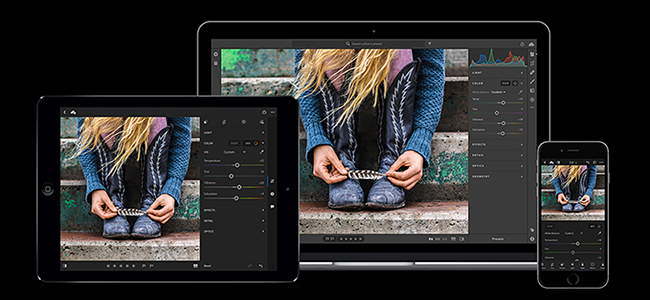A Windows 10 első üzembe helyezésekor a Microsoft azszeretnénk végigvezetni a folyamaton az „Expressz beállítások” segítségével. Javasoljuk, hogy szánjon egy kis időt, és inkább lépjen át a testreszabott beállításokon.
Ez a telepítési folyamat azóta működikWindows 8, és tapasztalatunk szerint a felhasználók általában az egyszerű módot választják. Vannak azonban néhány igazán fontos adatvédelmi elem, amelyekre érdemes figyelni.
Amikor megjelenik a „Gyorsan halad” beállító képernyő, kattintson a „Beállítások testreszabása” lehetőségre, a „Az Expressz beállítások használata” helyett.

Az első képernyő a személyre szabással és a helymeghatározással foglalkozik, az utóbbi részletesebben tárgyalt.
Valódi figyelmeztetés, sok ilyen beállítás letiltása azvalószínűleg csökkenteni fogja a Windows 10 élményét, vagy legalábbis a Microsoft által tervezett élményt. Ennek megfelelően nézzük meg közelebbről a beküldött információkat, ha szándékosan elfogadja az alapértelmezéseket.
Személyre szabás és helymeghatározás
Először is, a testreszabási beállításokkalvállalja, hogy beszédet, gépelést és tintát használva továbbítja a Microsoft kapcsolatait és a naptár adatait, valamint az egyéb „kapcsolódó bemeneti adatokat”. Ezek az adatok a felhőben vannak tárolva, így valószínűleg replikálható más Windows 10 telepítésekre is, amikor Microsoft-fiókját használja.
Ön beleegyezik abba, hogy gépelési és tintasugaras adatokat küld el az elismerés és a javaslatok javítása érdekében, és végül beleegyezik abba is, hogy engedélyezi az alkalmazások számára, hogy hirdetési azonosítójukat „az alkalmazások közötti élményhez” használják.
Mindezekhez az „Ki” lehetőséget választjuk.

Ami a helymeghatározási adatokat illeti, ha azHa a számítógépet láncolja az asztalához, vagy soha nem kellett küldenie a helyét a Microsoftnak, akkor ezt a tételt minden bizonnyal "Ki" is ki tudja kapcsolni. Bármikor később visszatérhet, és újra bekapcsolhatja, ha ez használhatóság kérdéssé válik.
Böngésző és védelem, valamint a Kapcsolódás és a Hibabejelentés beállításai
A következő képernyő a böngészővel és a védelemmel foglalkozikbeállítások, valamint a csatlakoztathatóság és a hibajelentés. Valószínűleg jó ötlet a SmartScreen bekapcsolása, mivel annak célja a felhasználók védelme a „rosszindulatú tartalmak és letöltések ellen”, bár a SmartScreen csak az új Edge böngészővel fog működni.
Ha engedélyezi, engedélyezheti az oldal-előrejelzéstválaszthat is, de ismét ez csak az új Edge böngészővel fog működni, így ha Chrome-ot vagy Firefox-ot használ, akkor ez a beállítás nem számít. Egy másik böngészőt használunk, így kikapcsoltuk.

Az utóbbi három lehetőség közül kettő a hálózatokhoz való kapcsolódással foglalkozik, határozottan úgy gondoljuk, hogy az automatikus csatlakozást ki kell kapcsolnia az otthoni pontok és a kapcsolatok által megosztott hálózatok megnyitásához.
Az utolsó opció: „hiba küldése és diagnosztikainformáció a Microsoftnak ”rajtad múlik. Ha nem akarja megosztani velük az ilyen típusú információkat, akkor az „Ki” kikapcsolása nem befolyásolja egy kicsit a rendszert.
Később kapcsolja ki ezeket a cuccokat
Ha az expressz beállításokat választotta, és ezek közül néhányat vagy mindegyiket ki akarja adni, akkor az összes nem veszik el. Még bemehet a beállításokba, és megváltoztathatja a dolgokat.
A Testreszabás beállításokban található első elem kikapcsolásához meg kell nyitnia a Beállítások adatvédelmi csoportját, majd a „Beszéd, tinta és gépelés” menüpontot.
Kattintson vagy koppintson az „Ismerkedés megállítása” elemre.
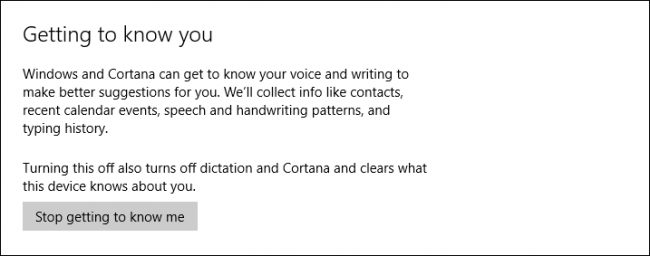
A „hirdetési azonosító” és a „gépelés küldése” kikapcsolásaand tinta adatok ”opciókat, akkor ezt meg kell tennie az Általános adatvédelmi szakaszban. Itt található a SmartScreen szűrő kikapcsolásának (vagy bekapcsolásának) lehetősége is.
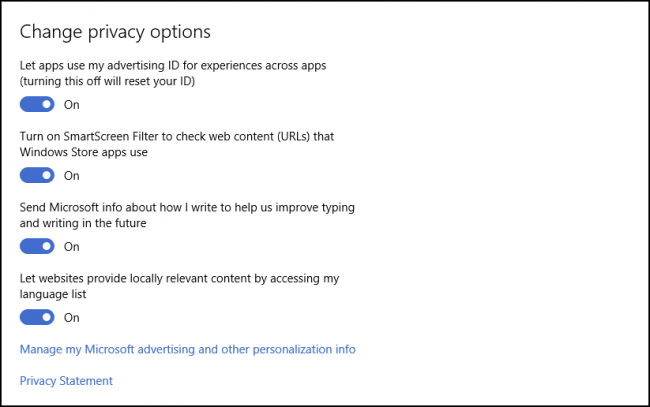
A helybeállításokat a „Hely” szakasz alatt ki lehet kapcsolni.

Ezeket a kapcsolódási beállításokat később módosíthatja a „Hálózat és Internet” beállítások megnyitásával.

Koppintson vagy kattintson a „Wi-Fi” elemre, majd (ha szükséges) görgessen le a „Wi-Fi beállítások kezelése” pontra.

Érintse meg vagy kattintson a „Ki” gombra a képernyőképen látható két lehetőség közül.

Végül, van még egy pont a „Visszajelzés és diagnosztika” nevű adatvédelmi beállításokban, ahol beállíthatja a végső beállítást a testreszabott beállításokban.

Ezzel visszavonhatsz bármit, ami megfordultbe az expressz beállításban. Javasoljuk, hogy fordítson körültekintő figyelmet az adatvédelmi beállításokban szereplő egyéb dolgokra, és alaposabban megvizsgáljuk a következő cikket.
ÖSSZEFÜGGŐ: A helymeghatározás letiltása vagy konfigurálása a Windows 10 rendszerben
Ha éppen most állítja be a Windows 10 rendszert a készülékenSzámítógéppel, hajtson végre egy szívességet, és néhány perc múlva végezze el a testreszabott telepítést. Valószínűleg jó az esély, hogy legalább néhány elemet ki akarja kapcsolni.
Van megjegyzése vagy kérdése, amelyet meg szeretne osztani? Kérjük, hallgassa meg beszélgető fórumunkat